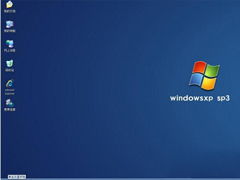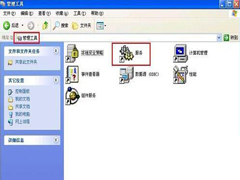联想笔记本如何设置从U盘启动
时间:2023-07-28来源:系统屋作者:jiaoru
系统用久了或是系统出现故障,用户都会选择重装电脑来修复,而常用的重装电脑就是用U盘装系统,这时候就要涉及到从U盘启动的设置,下面小编主要介绍的是联想笔记本电脑设置从U盘启动的方法。
联想笔记本设置从U盘启动的方法:
方法一:
1、此方法最为简便的,小编推荐用此方法。
开机时,当出现联想画面,立刻同时按下 F12 键,最保险的就是不停的按该键。
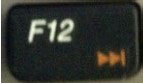
2、接上一步后,就会出现如下所示的界面。若没有出现该界面,则需要重新启动计算机,继续按第一步进行。
F12是快捷进入启动项设置,小编插入了U盘,因此,下图先后显示了从硬盘、光驱、U盘启动,按上下键进行选择,然后再按回车键,即可进入。
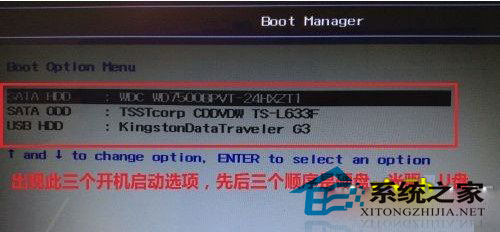
方法二:
1、此方法是进入BIOS中进行设置。
开机时,当出现联想画面,同时按下 F2 键,最保险的就是不停的按该键。
2、接上一步后,就会出现如下所示的BIOS界面。若没有出现该界面,则需要重新启动计算机,继续按第一步进行。然后按左右键选择“Boot”项。

3、在“Boot”项中,有三个启动项,这是电脑先后启动顺序,只要将需要启动的启动项放在第一项,保存后,即可在下次启动计算机时,启动该项。具体操作右侧有提示:按上下键选择启动项,按f5或f6上下移动启动项。
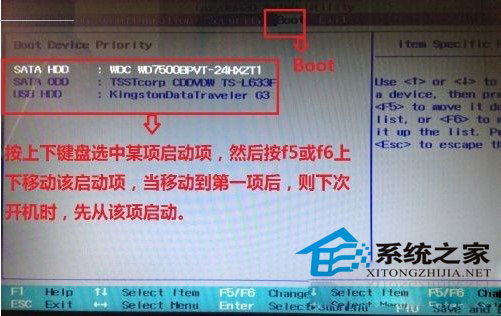
相关信息
-
-
2023-07-28
升级BIOS后无法用U盘装系统怎么办? -
2023-07-28
使用U盘安装WinXP纯净版系统的技巧 -
2023-07-28
巧用USBViewer查看U盘使用记录
-
-
如何解决WinXP SP3插入U盘后无法识别问题
一些WinXP用户在电脑上插入了U盘之后,发现无法读取这个插入的U盘,面对这个问题,我们要怎么才能解决呢?今天就让给小编来帮你解决这个问题吧,下面就是具体的设置方法了。...
2023-07-28
-
U盘恢复出厂设置的三大方案
随着学习和工作上的要求,U盘成了每个人身边必备的一个移动存储设备,U盘以小巧、灵活的特点受到了广大用户的喜欢,虽然很方便,但也会出现一些小故障,这时候用户就常用的解决方法就是把U盘恢复到出厂设置,介于有些新手还不知...
2023-07-27
系统教程栏目
栏目热门教程
人气教程排行
站长推荐
热门系统下载
- 922次 1 CentOS 6.7 x86_64官方正式版系统(64位)
- 216次 2 雨林木风 GHOST WIN7 SP1 X86 极速体验版 V2017.08(32位)
- 201次 3 CentOS 7.0 x86_64官方正式版系统(64位)
- 179次 4 深度技术 GHOST WIN7 SP1 X64 经典旗舰版 V2015.10(64位)
- 178次 5 Windows 10预览版9841官方64位/32位版
- 154次 6 Windows 10 一周年更新1607官方正式版(64位/32位)
- 153次 7 GHOST WIN10 X86 装机专业版 V2017.04(32位)
- 134次 8 电脑公司 GHOST XP SP3 专业装机版 V2016.10